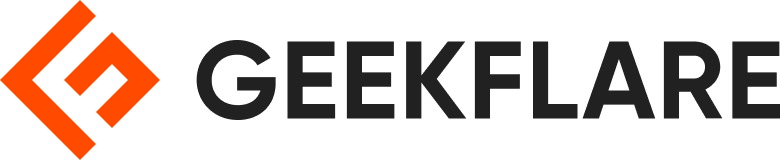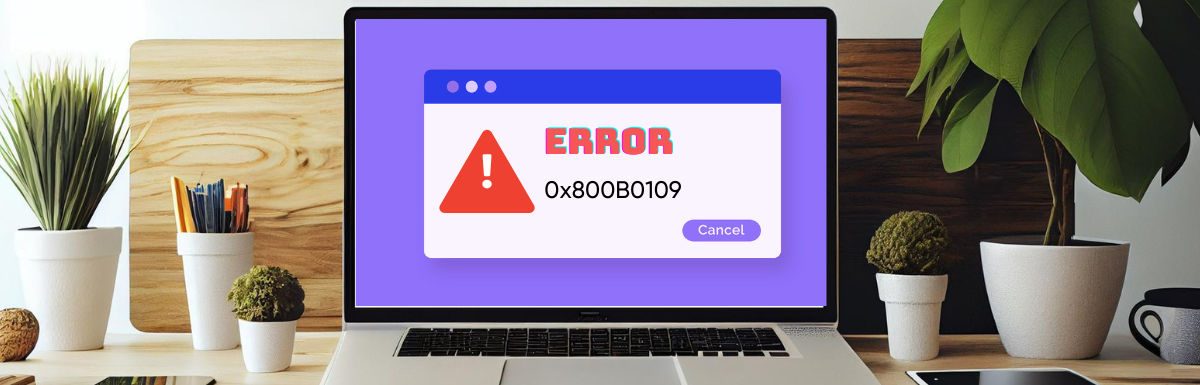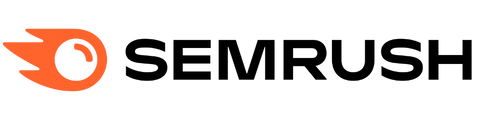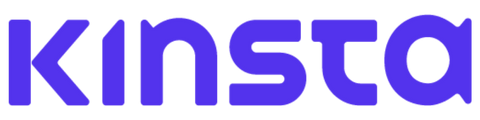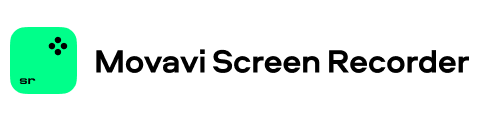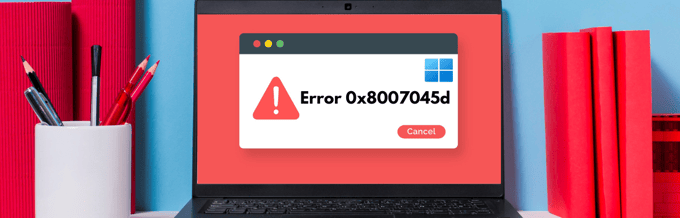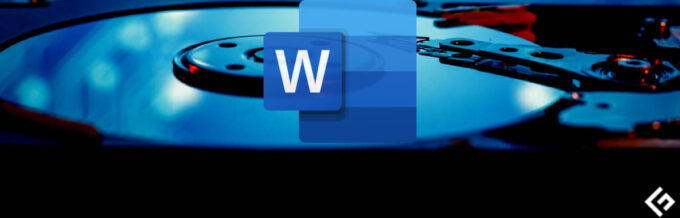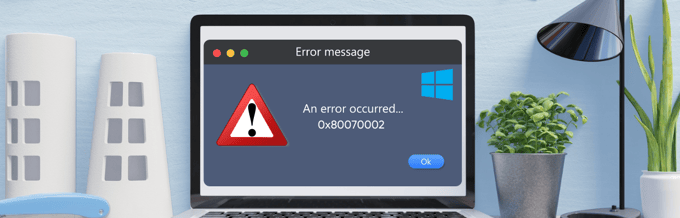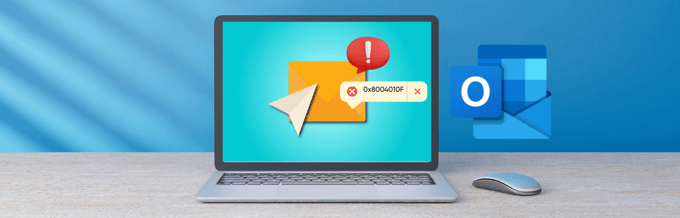¿Está encontrando el código de error 0x800B0109 en su PC con Windows? Viene con un mensaje de error "Algunos archivos de actualización no están firmados correctamente". Si recibe esto y no puede descargar las actualizaciones de Windows, esto es lo que necesita saber.
Este error a menudo se asocia con un archivo de actualización que falta o un certificado de seguridad no válido. Cuando ocurre, no puede descargar actualizaciones acumulativas o correcciones de parches.
Es posible que sepa que las actualizaciones de Windows son vitales para la estabilidad, la seguridad y el rendimiento general de su sistema. Proporcionan correcciones de errores, mejoras de funciones y parches de seguridad importantes para que su PC funcione sin problemas. Es por eso que solucionar el error 0x800B0109 es crucial.
Entonces, aquí lo guiaremos a través del proceso paso a paso para corregir el error 0x800B0109 en su PC con Windows. No importa si está utilizando Windows 11, 10 o una versión anterior, obtendrá una solución aquí. Echar un vistazo.
¿Qué es el error 0x800B0109 en Windows?
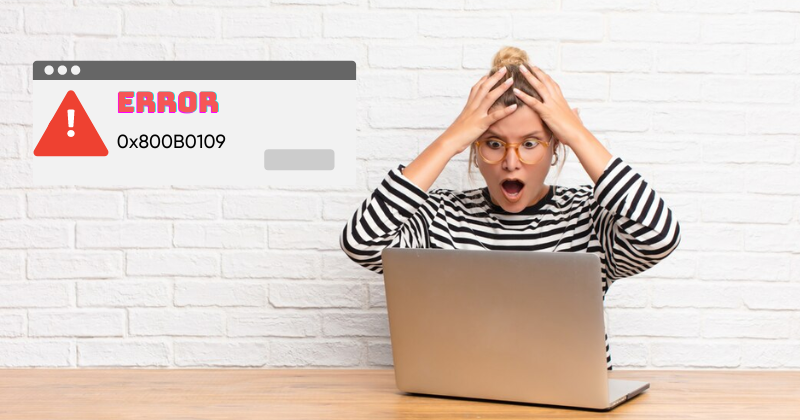
El error 0x800B0109 es un problema común que los usuarios de Windows pueden encontrar cuando intentan actualizar su sistema. Este error suele ocurrir cuando hay un problema con el certificado de seguridad utilizado para verificar la autenticidad e integridad de actualizaciones de windows.
Cuando el certificado no es válido o no es de confianza, el proceso de actualización se interrumpe, lo que genera el error 0x800B0109.
Sin embargo, además del certificado de seguridad, puede haber diferentes razones que conduzcan a este error de actualización de Windows. Si obtendrá o no este error depende completamente de la salud de su sistema.
¿Qué causa el error 0x800B0109 en Windows?
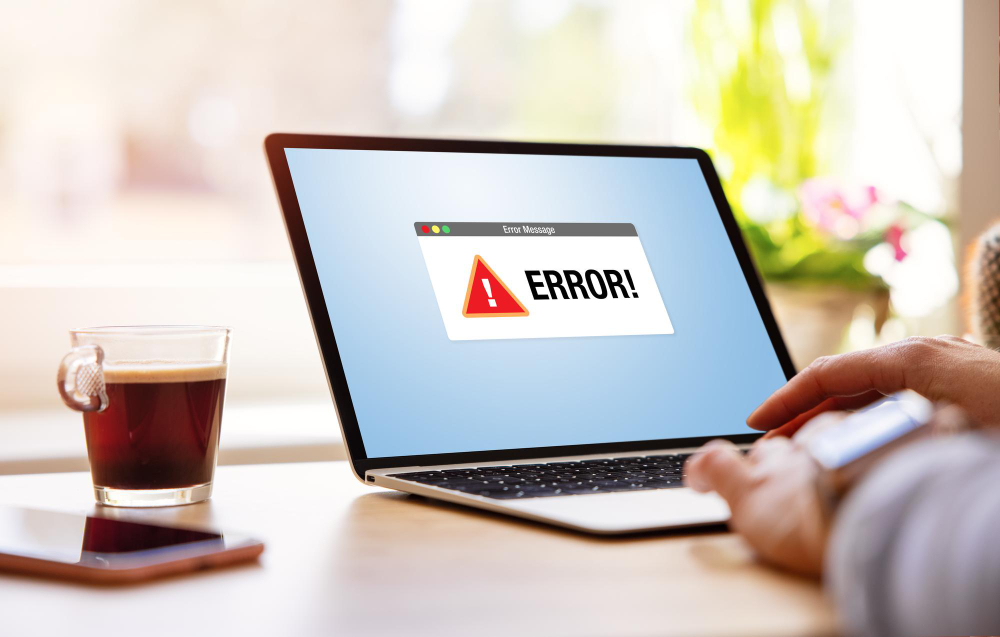
Puede haber varios factores para desencadenar el error 0x800B0109. Nuestros expertos han realizado una investigación en profundidad para identificar las posibles razones. Comprender estas causas puede ayudarlo a solucionar el problema de manera más efectiva. Aquí hay algunas causas comunes de este error:
1. Este error puede ocurrir cuando el certificado de seguridad utilizado para verificar la autenticidad e integridad de las actualizaciones de Windows ha caducado o no es válido. Si el certificado no es de confianza, el proceso de actualización se interrumpirá y se generará el error 0x800B0109.
2. Los componentes de Windows Update corruptos o dañados también pueden desencadenar el error 0x800B0109. Los problemas con los archivos y la configuración relacionados con Windows Update pueden impedir que el proceso de actualización funcione correctamente.
3. A veces, cortafuegos de terceros o software antivirus puede interferir con el proceso de actualización de Windows y causar este error de actualización. Las medidas de seguridad implementadas por estos programas pueden entrar en conflicto con el proceso de actualización y provocar el error.
4. Una conexión a Internet problemática también puede contribuir al error 0x800B0109. Si su conexión es inestable o experimenta interrupciones, es posible que el proceso de actualización no se complete correctamente.
Resolver el error 0x800B0109 garantiza que pueda instalar las últimas actualizaciones de Windows, lo que protege su sistema contra posibles vulnerabilidades y lo mantiene actualizado con nuevas funciones. Ahora, profundicemos en las soluciones para corregir este error:
Check Date and Time Settings
La configuración incorrecta de fecha y hora en su PC puede causar el error 0x800B0109. Si su sistema está configurado para descargar las actualizaciones automáticamente y su fecha no se alinea con las fechas de lanzamiento de la actualización, es posible que encuentre este error. Es importante asegurarse de que la fecha y la hora de su sistema estén configuradas correctamente. Para solucionar esto, siga estos pasos:
1. Haga clic derecho en la pantalla de fecha y hora en la esquina inferior derecha de su pantalla.
2. Seleccione Ajustar fecha y hora o una opción similar.
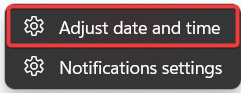
3. En la configuración de Fecha y hora, active la opción Establecer hora automáticamente.
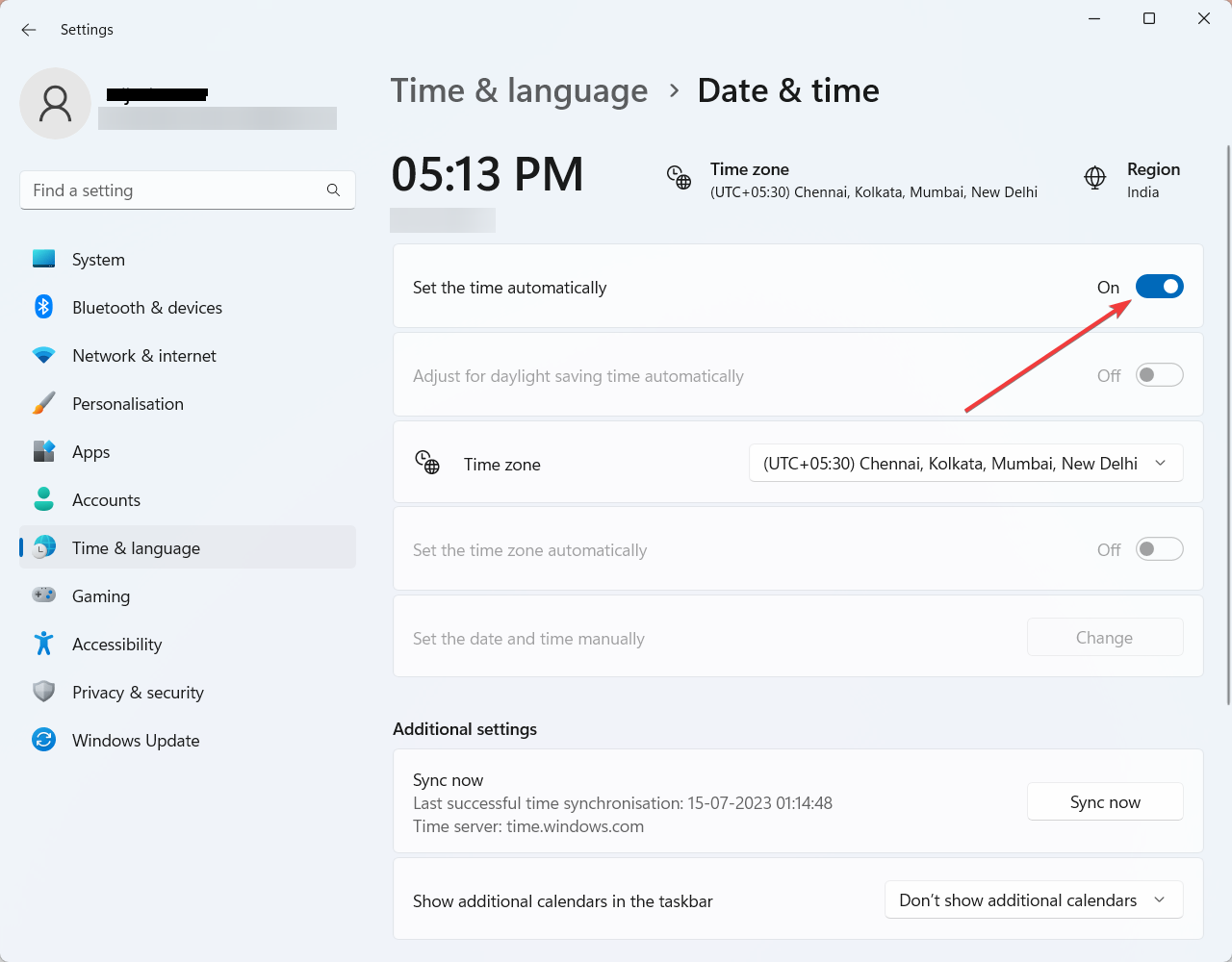
4. Ahora, elige el Huso Horario de la lista desplegable. Esto permite que su sistema se sincronice con la fecha y hora correctas.
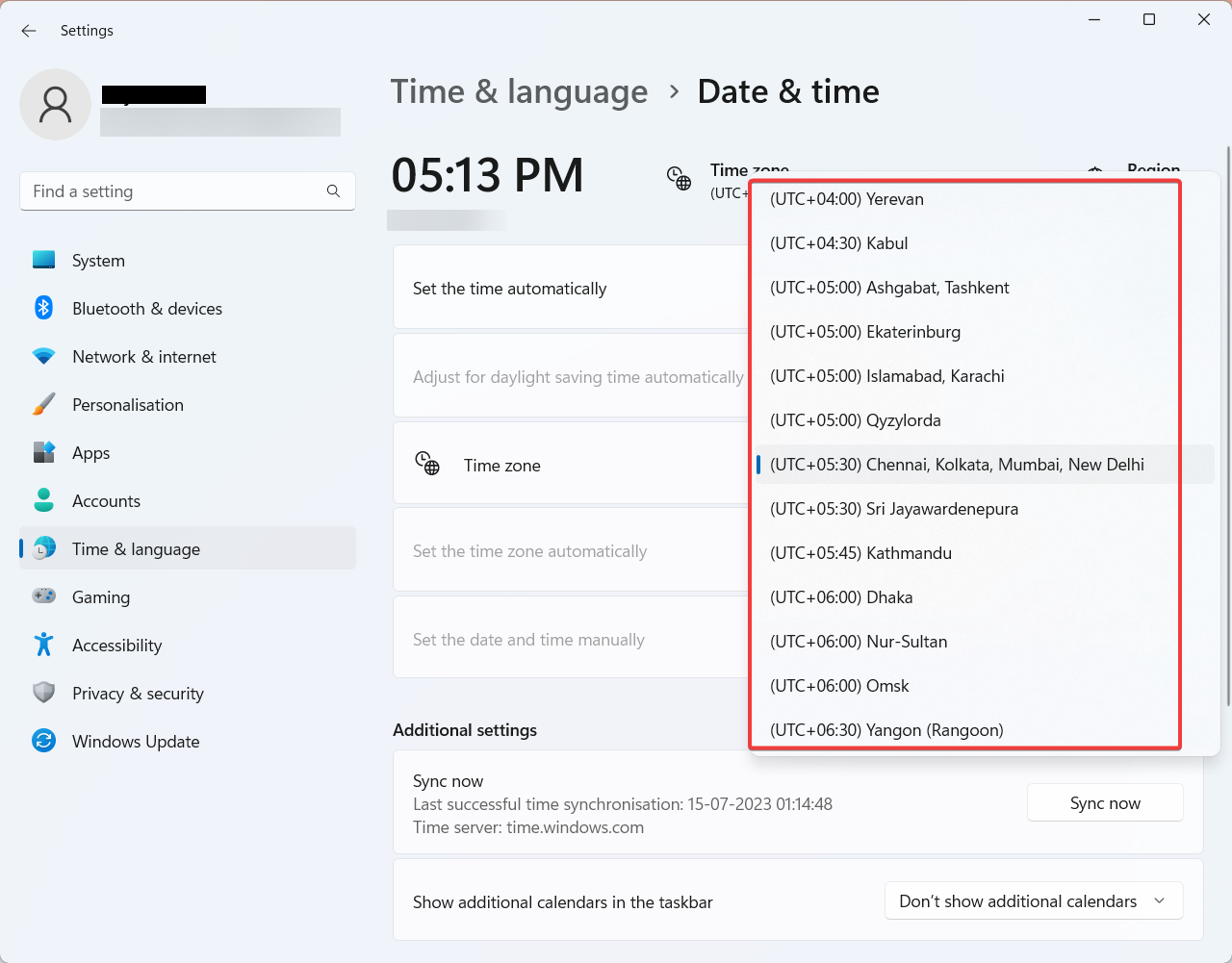
5. Una vez que haya ajustado la configuración, reinicie su computadora.
6. Intente actualizar su sistema Windows nuevamente para ver si se resuelve el error.
Install Missing Root Certificates
El error 0x800B0109 también puede ocurrir cuando a su sistema le faltan los certificados raíz necesarios para validar la autenticidad de las actualizaciones de Windows. La instalación de estos certificados raíz faltantes puede ayudar a resolver el problema. Siga los pasos a continuación para hacerlo.
1. Abra un navegador web y visite el Catálogo de Microsoft Update.
2. En la barra de búsqueda, ingrese actualización del certificado raíz y presiona Enter.
3. En los resultados de la búsqueda, busque la actualización del certificado raíz adecuada para la versión y la arquitectura de su sistema operativo.
4. Haga clic en el botón Descargar junto a la actualización del certificado raíz correspondiente.
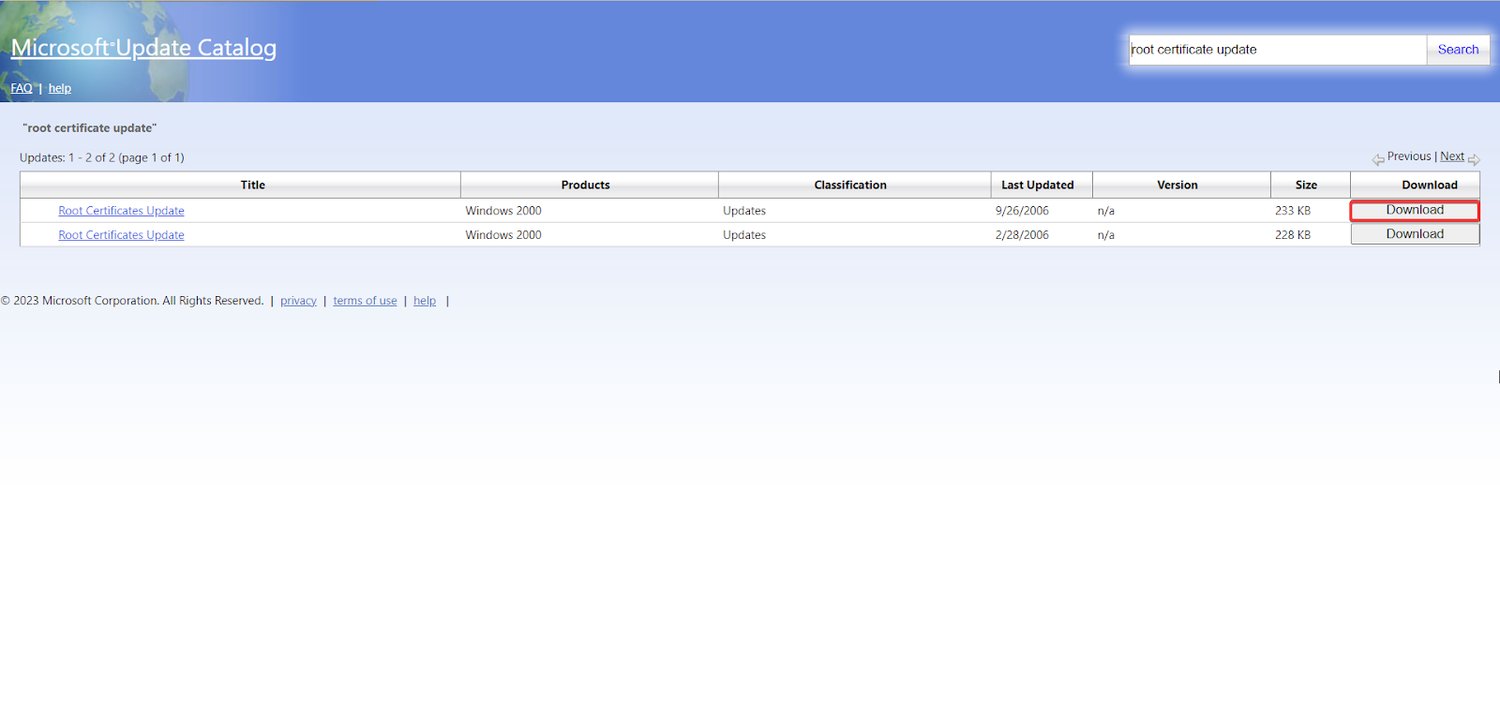
5. Ahora, se abrirá la ventana de descarga.
6. Haga clic en el vínculo Actualización de certificados raíz.
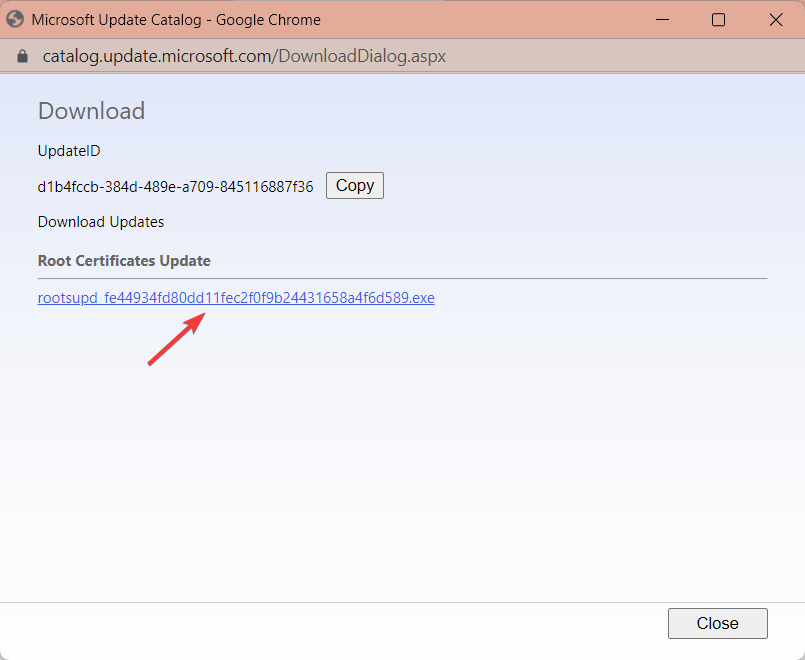
7. El archivo “.exe” se descargará ahora. Ubíquelo y haga doble clic en él para ejecutar la instalación.
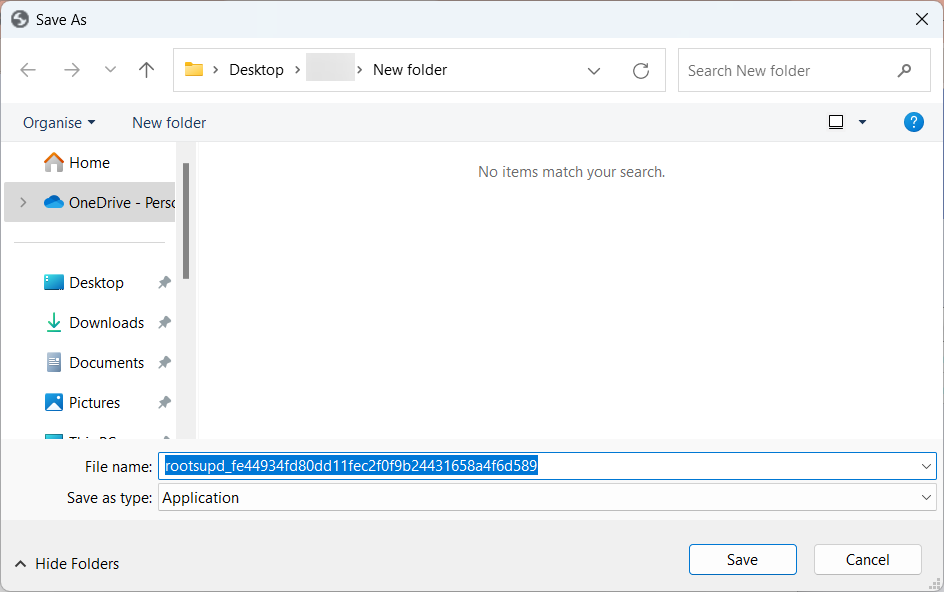
8. Siga las instrucciones en pantalla para completar la instalación de la actualización del certificado raíz.
9. Una vez finalizada la instalación, reinicie su computadora.
10. Intente actualizar su sistema Windows nuevamente para ver si se resuelve el error.
Disable Third-Party Firewall/Antivirus
Es importante deshabilitar temporalmente el firewall o el software antivirus de terceros, ya que estos programas de seguridad a veces pueden interferir con el proceso de actualización de Windows en su sistema. Una vez que los deshabilite temporalmente, puede determinar si son la causa raíz del problema. Siga el proceso a continuación para lo mismo:
1. Ubique el ícono del firewall o software antivirus de terceros en la bandeja del sistema, que generalmente se encuentra en la esquina inferior derecha de la pantalla.
2. Haga clic con el botón derecho en el icono y busque opciones relacionadas con la desactivación o el apagado temporal del programa.
3. Los pasos específicos pueden variar según el software que esté utilizando.
4. Una vez deshabilitado, intente la actualización de Windows nuevamente para ver si se resuelve el error.
5. Después de completar la actualización, recuerde volver a habilitar el cortafuegos o software antivirus para garantizar una protección continua.
Reset Windows Update Components
Restablecer los componentes de Windows Update es importante ya que ayuda a resolver problemas relacionados con archivos de actualización dañados o incompletos, que pueden ser una causa común del error 0x800B0109. Después de restablecer estos componentes, puede comenzar de nuevo y eliminar cualquier problema subyacente. He aquí cómo hacerlo:
1. Pulse el botón Tecla de Windows + R para abrir el cuadro de diálogo Ejecutar.
2. Escriba "cmd" y presione Entrar para abrir el símbolo del sistema elevado.
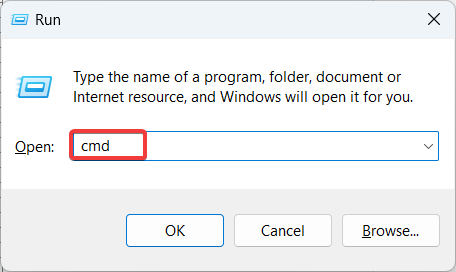
3. En esta ventana, escriba los siguientes comandos uno por uno y presione Entrar después de cada uno:
- net stop wuauserv
- net stop cryptsvc
- bits de parada netos
- net stop msiserver
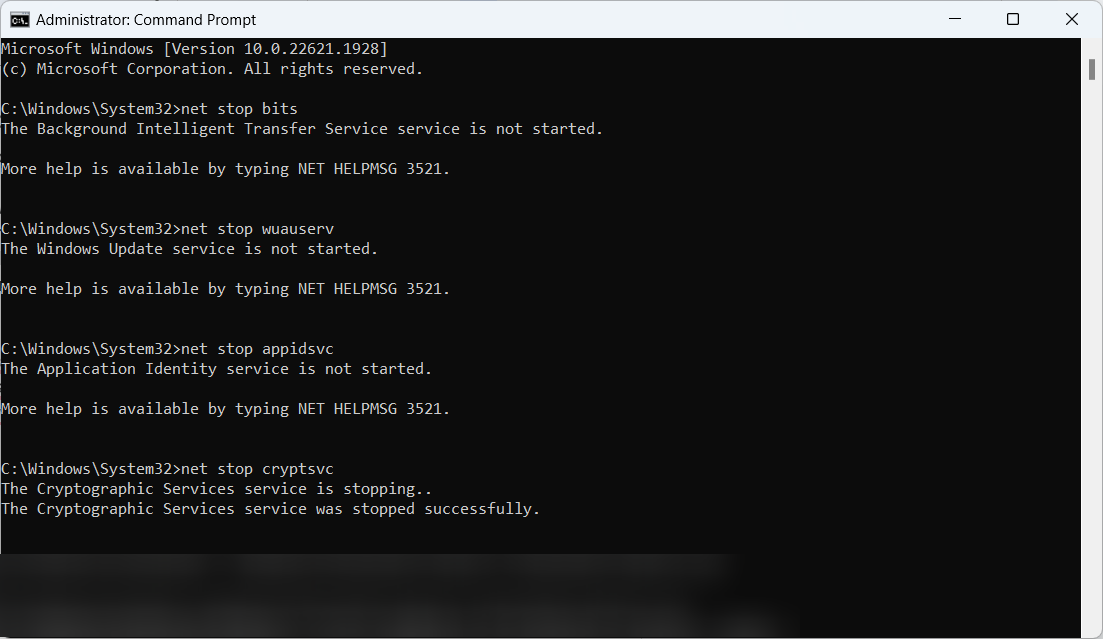
4. Después de detener los servicios, escriba los siguientes comandos para cambiar el nombre de las carpetas SoftwareDistribution y Catroot2:
5. ren C: \ Windows \ SoftwareDistribution SoftwareDistribution.old
6. ren C: \ Windows \ System32 \ catroot2 Catroot2.old
7. Una vez que se cambie el nombre de las carpetas, reinicie los servicios ingresando los siguientes comandos:
- net start wuauserv
- net start cryptsvc
- bits de inicio de red
- net start msiserver
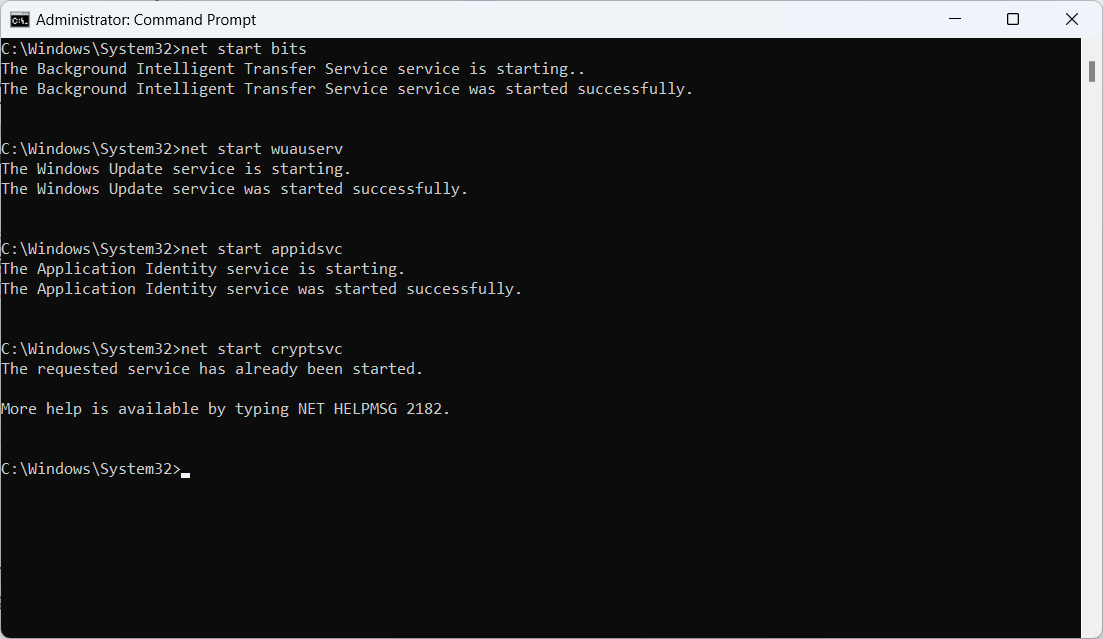
8. Cierra el Símbolo del sistema ventana y reinicie su computadora.
9. Intente actualizar su sistema Windows nuevamente para ver si se resuelve el error.
Run the Windows Update Troubleshooter
Es importante ejecutar el Solucionador de problemas de Windows Update, ya que es una herramienta integrada diseñada para detectar y solucionar problemas con el servicio de actualización de Windows. Con este solucionador de problemas, puede identificar y resolver automáticamente los problemas que pueden estar causando el error 0x800B0109. Siga los pasos a continuación para ejecutar el solucionador de problemas:
1. Pulse el botón Tecla de Windows + I para abrir el Ajustes aplicación.
2. Haga clic en Instantáneo y seleccione el Opción de resolución de problemas desde el panel derecho.
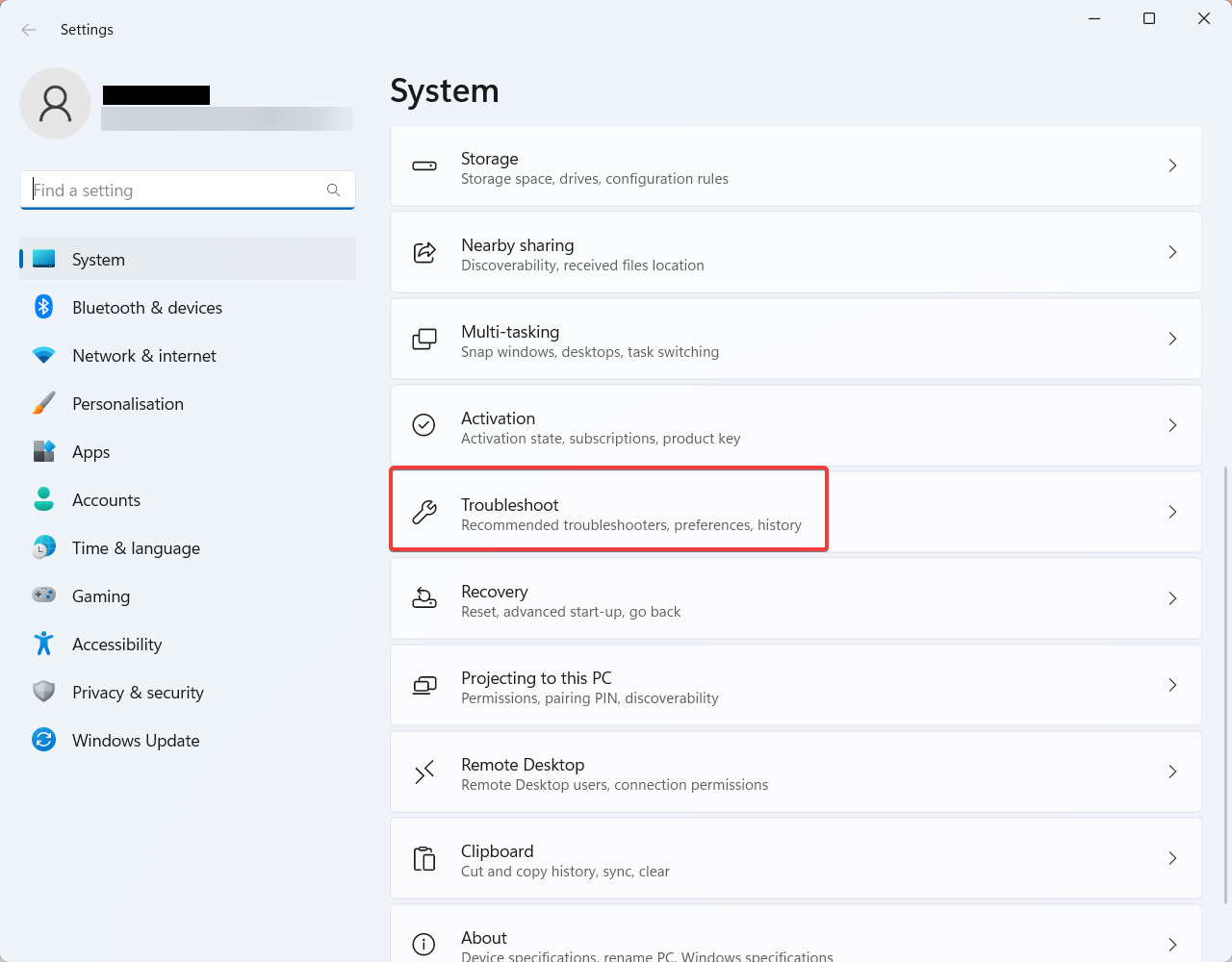
3. Los Solucionar problemas pestaña, busque y haga clic en Otros solucionadores de problemas.
4. En la siguiente pantalla, haga clic en el botón Ejecutar justo al lado del Windows Update .
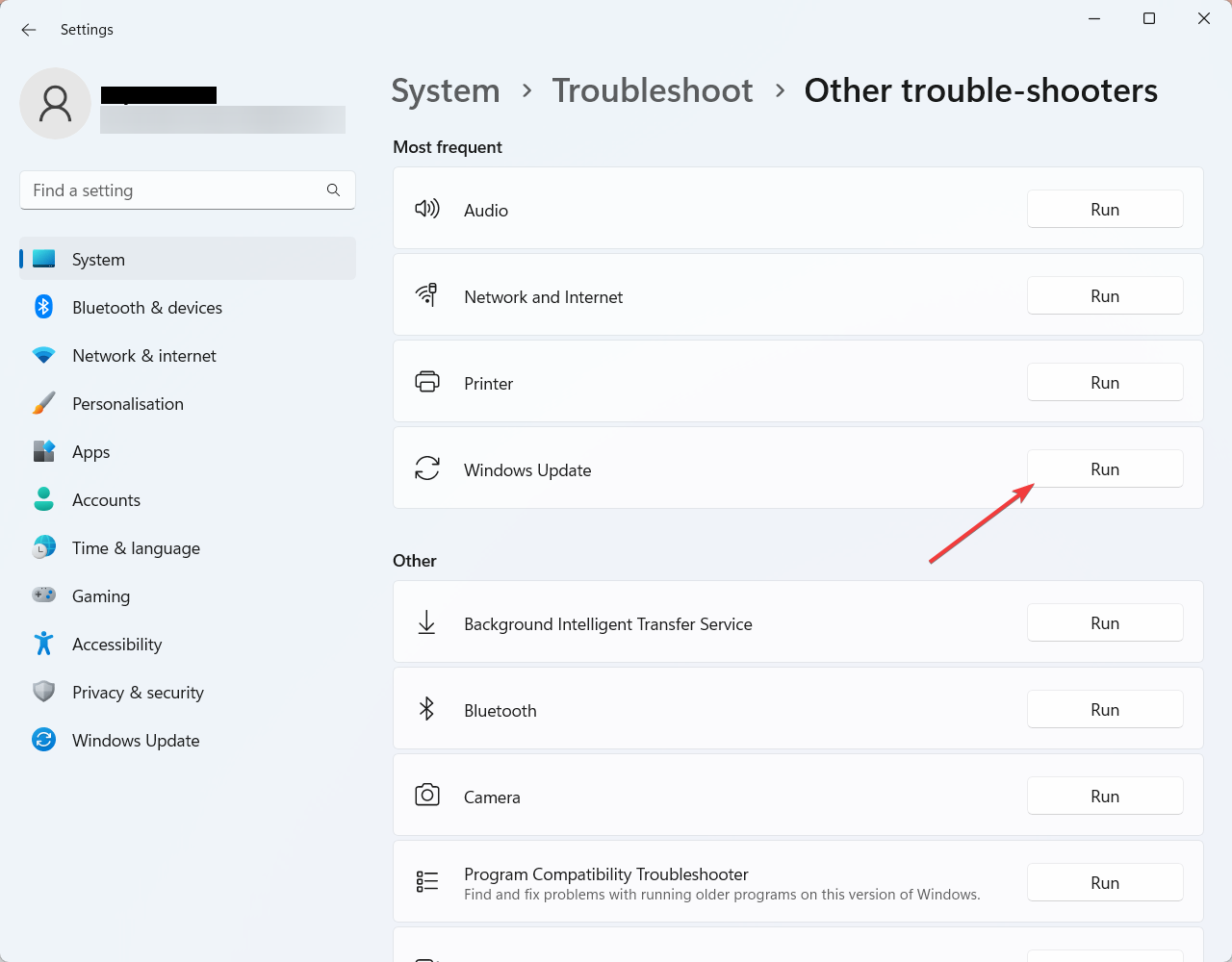
5. Espere a que el solucionador de problemas detecte y resuelva cualquier problema con Windows Update.
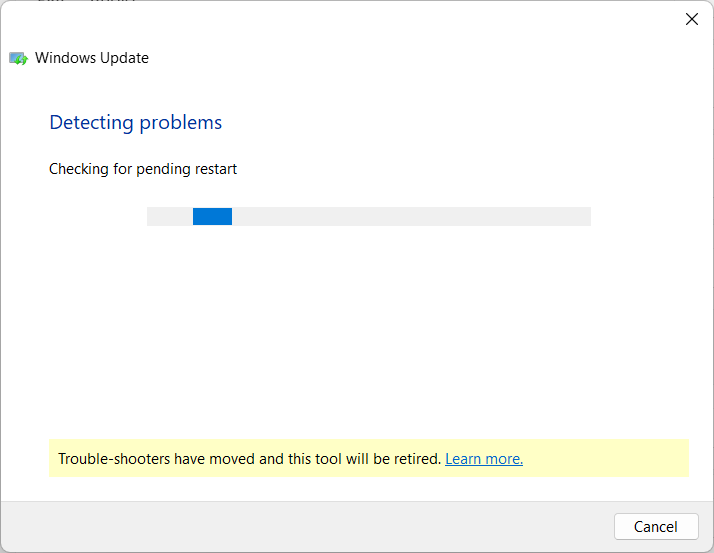
6. Una vez que se complete el proceso de solución de problemas, reinicie su computadora.
7. Intente actualizar su sistema Windows nuevamente para ver si se resuelve el error.
Temporarily Disable Proxy Settings
Es importante deshabilitar temporalmente la configuración del proxy, ya que la configuración incorrecta del proxy a veces puede interferir con el proceso de actualización de Windows y provocar el error de actualización. Una vez que deshabilite la configuración del proxy temporalmente, puede verificar si está causando el problema. Siga los pasos a continuación para realizar esta solución:
1. Pulse el botón Tecla de Windows + I para abrir la aplicación Configuración.
2. Haga clic en Red e Internet y seleccione el apoderado pestaña del panel derecho.
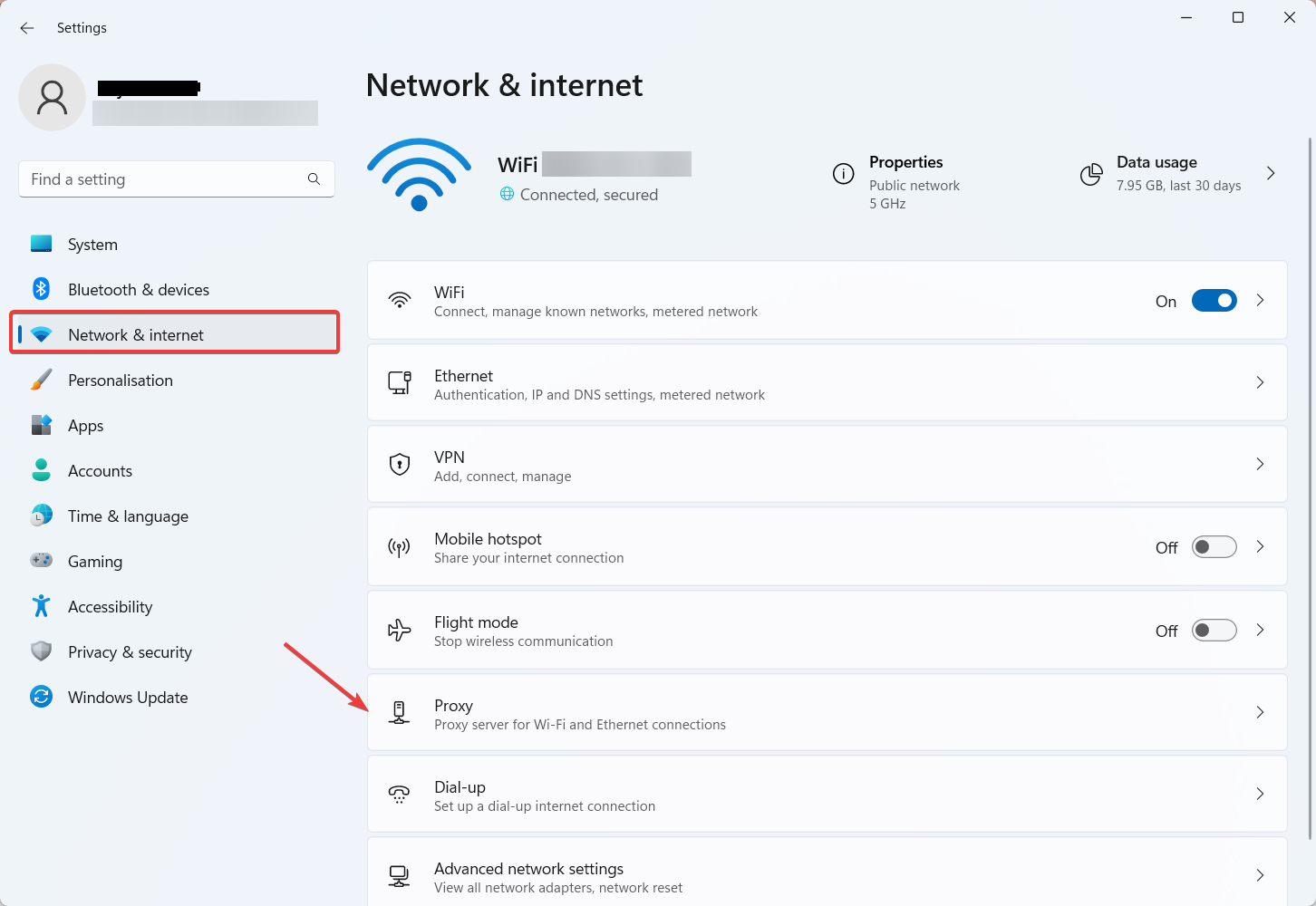
3. Los Configuración del proxy ventana, haga clic editar siguiente a Usar un servidor proxyopción r.
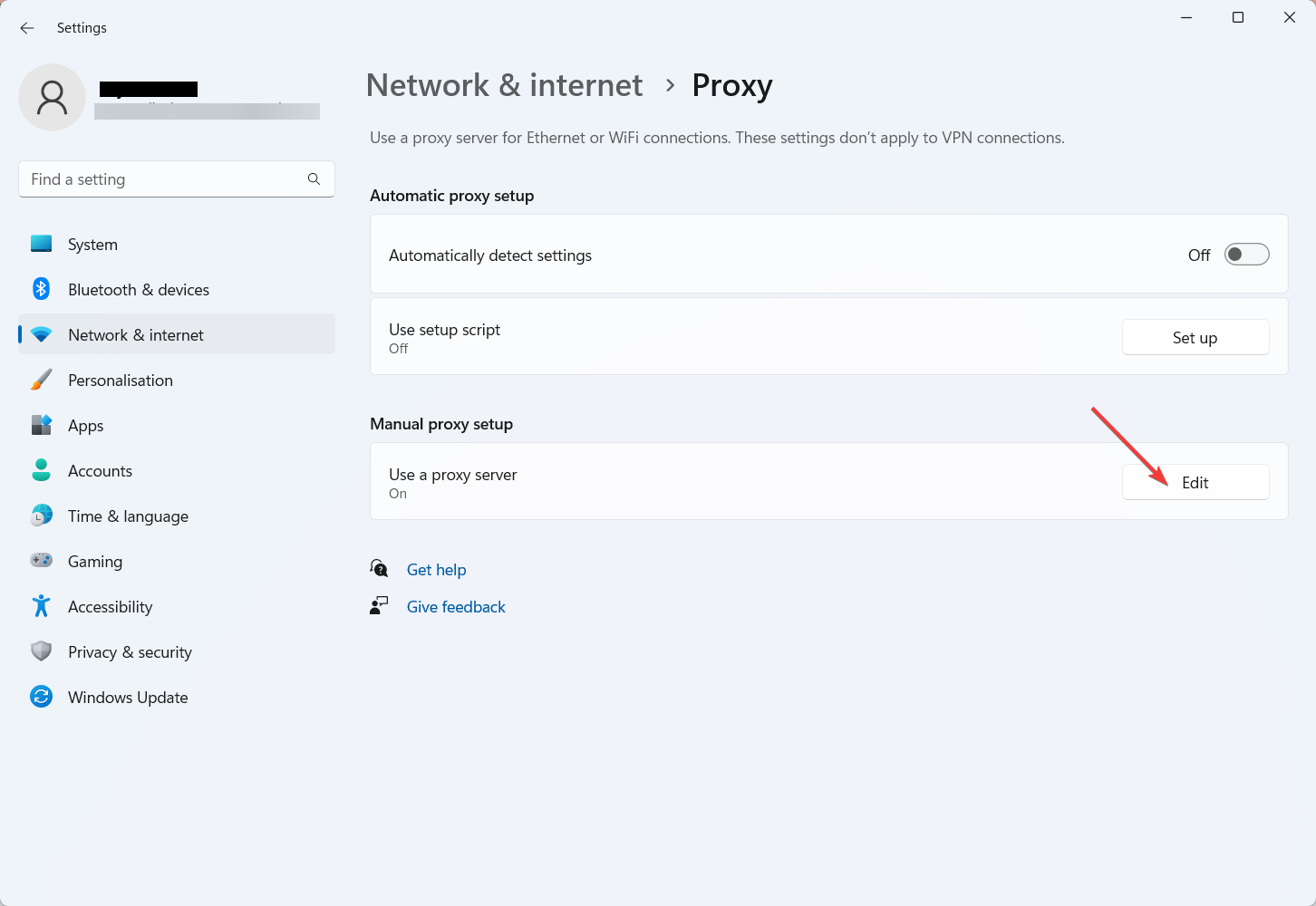
4. Ahora en el Editar servidor proxy ventana, desactive la Usa un servidor proxy .
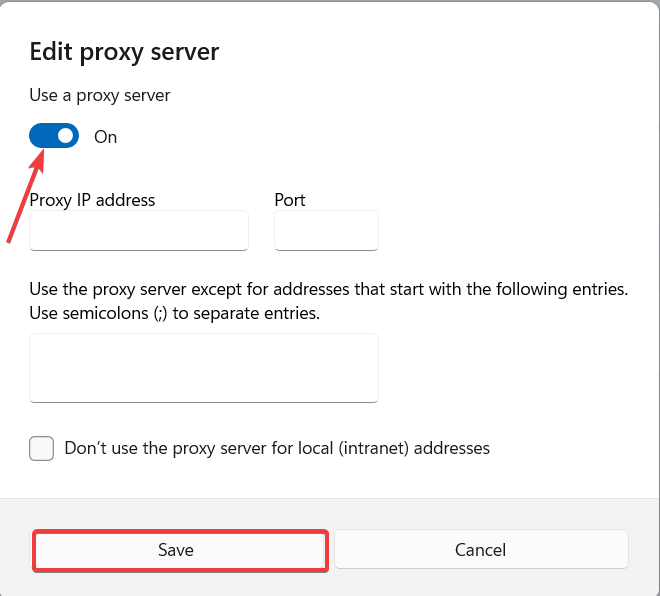
5. Haga clic Ahorrar siguiente y cierre Configuración.
6. Ahora, actualice su sistema Windows nuevamente para ver si se resuelve el error.
Perform a Clean Boot
Realizar un inicio limpio es importante ya que ayuda a identificar y resolver conflictos entre los servicios de inicio y el proceso de actualización de Windows. Puede crear un entorno limpio para Windows Update con un inicio limpio. Aquí están los pasos para el mismo:
1. Pulse el botón Tecla de Windows + R para abrir el cuadro de diálogo Ejecutar.
2. Escriba "msconfig" y presione Entrar para abrir la ventana de Configuración del sistema.
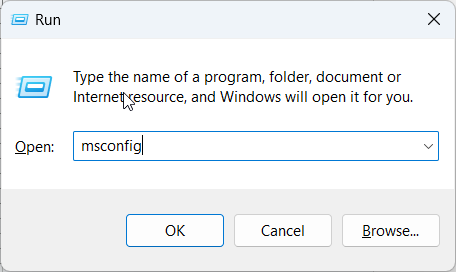
3. En la pestaña General, seleccione Inicio selectivo y desmarque la casilla que dice Cargar elementos de inicio.
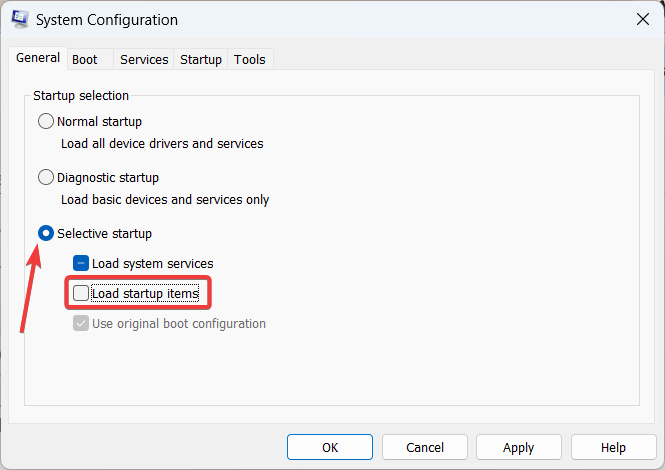
4. Visite la Servicios pestaña y marque la casilla que dice Ocultar todos los servicios de Microsoft.
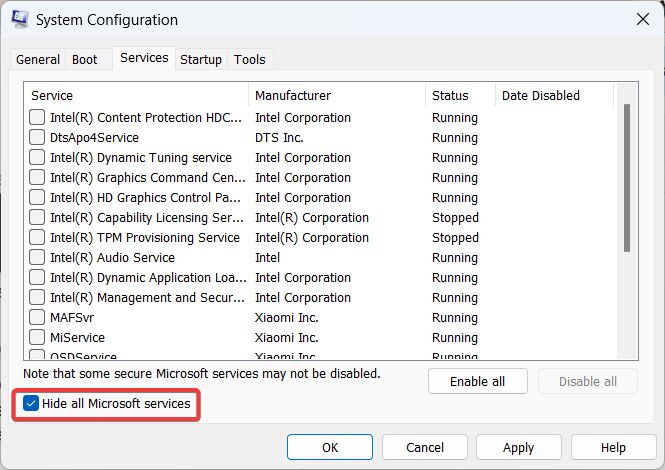
5. Haga clic en Desactivar todos a todos los servicios que no son de Microsoft.
6. Visite la Pestaña de inicio y haga clic en Abra el Administrador de tareas.
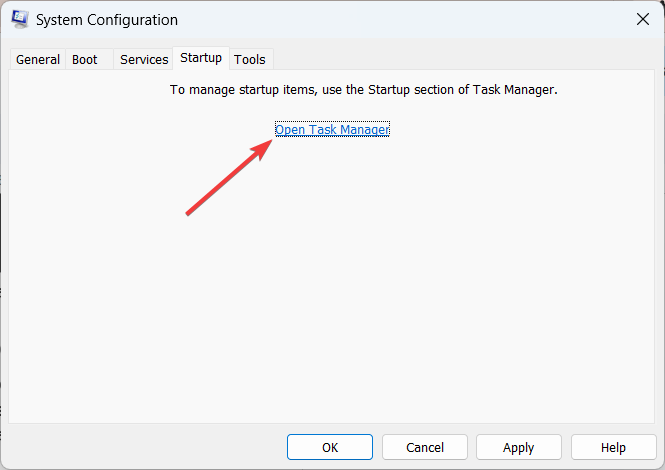
7. Los Administrador de tareas, deshabilite cada aplicación de inicio haciendo clic derecho sobre ella y seleccionando Deshabilitar.
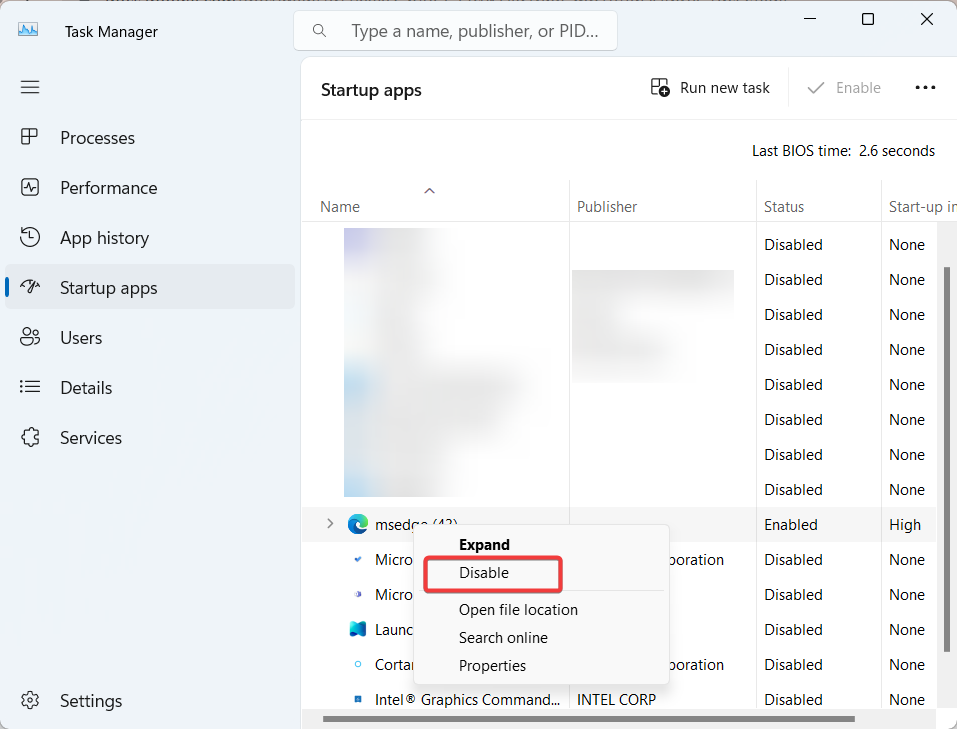
8. Cierra el Administrador de tareas y haga clic Aplicar (XNUMX %) OK en el capítulo respecto a la Configuración del Sistema ventana.
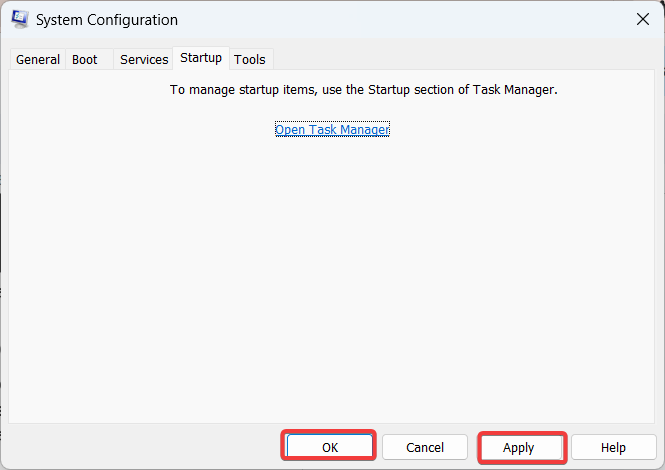
9. Reinicia tu computadora.
10. Intente actualizar su sistema Windows nuevamente para ver si se resuelve el error.
Clear the Windows Update Cache
Es importante borrar la memoria caché de Windows Update, ya que puede resolver problemas relacionados con archivos de actualización corruptos u obsoletos. Con él, puede garantizar un proceso de actualización limpio. Aquí se explica cómo borrar la memoria caché de Windows Update; siga los pasos a continuación.
1. Pulse el botón Tecla de Windows + R para abrir el cuadro de diálogo Ejecutar.
2. Tipo services.msc y presione Entrar para abrir la ventana Servicios.
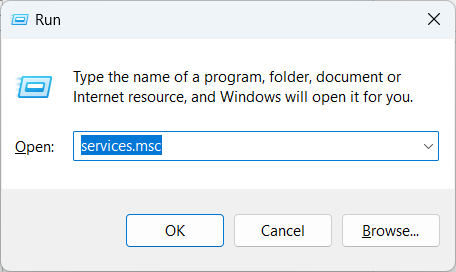
3. Desplácese hacia abajo y busque el servicio Windows Update.
4. Haga clic derecho en Windows Update y seleccionar Detener para detener temporalmente el servicio.
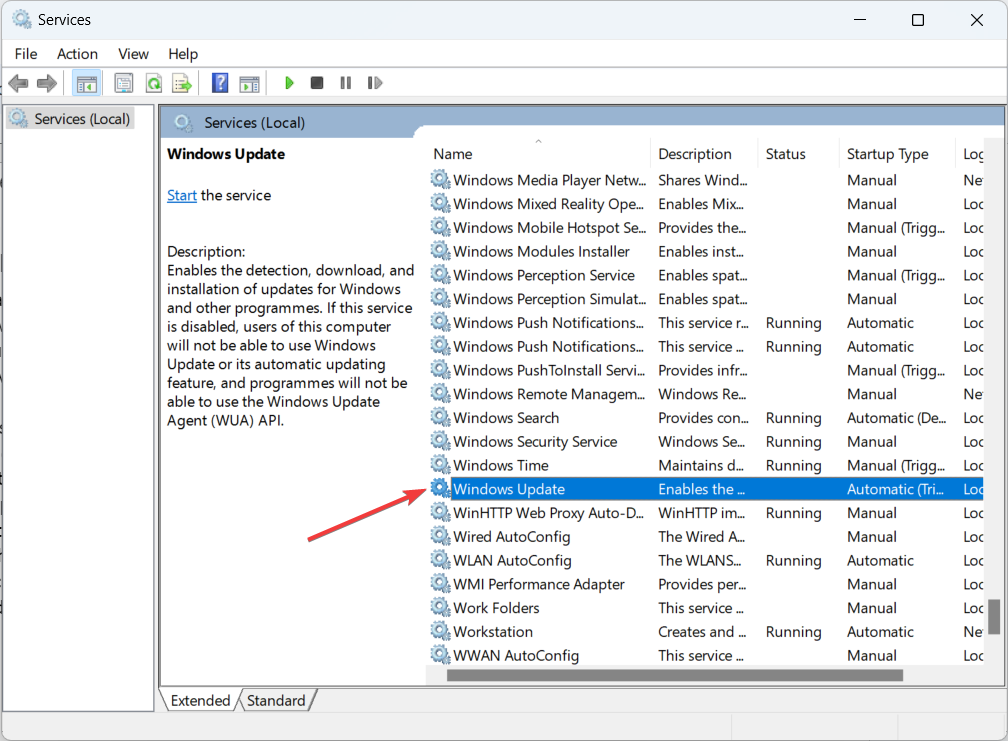
5. Minimice la ventana Servicios y abra el Explorador de archivos.
6. Navegue al siguiente directorio: C:\Windows\SoftwareDistribution
7. Seleccione todos los archivos y carpetas dentro del Distribución de software carpeta y eliminarlos.
Nota:: Es posible que necesite permiso de administrador para eliminar estos archivos.
8. Maximice la ventana Servicios nuevamente, haga clic con el botón derecho en Windows Updatey seleccione Iniciar para reiniciar el servicio.
9. Reinicia tu computadora.
10. Intente actualizar su sistema Windows nuevamente para ver si se resuelve el error.
Consejos de prevención para evitar el error 0x800B0109 en el futuro
Desbloquee consejos de prevención vitales para protegerse contra el error 0x800B0109. Esta guía concisa revela estrategias procesables para prevenir futuras ocurrencias, garantizando experiencias digitales perfectas y estabilidad del sistema fortificado. Siga estos consejos de expertos y evite volver a encontrarse con el error 0x800B0109.
1. Actualice regularmente Windows: Mantener su sistema operativo Windows actualizado es esencial para mantener la seguridad y el rendimiento. Habilite las actualizaciones automáticas o verifique manualmente si hay actualizaciones periódicamente para asegurarse de tener los últimos parches y mejoras.
2. Utilice un software de seguridad de confianza: Instale un software antivirus o antimalware confiable y manténgalo actualizado. Escanee regularmente su sistema en busca de malware para detectar y eliminar cualquier amenaza que pueda interferir con el proceso de actualización.
3. Habilite la sincronización horaria automática: Asegúrese de que la configuración de fecha y hora de su sistema esté configurada para actualizarse automáticamente. Esto ayuda a evitar posibles problemas relacionados con la verificación del certificado durante el proceso de actualización.
4. Mantenga una conexión a Internet confiable: Una conexión de red estable y confiable es crucial para actualizaciones exitosas. Asegúrese de que su conexión a Internet sea estable y solucione cualquier problema de conectividad de red que pueda surgir.
5. Realice una copia de seguridad de sus datos periódicamente: Hacer una copia de seguridad de sus datos regularmente lo ayudará a recuperar sus datos si ocurre el error 0x800B0109.
6. Use una fuente confiable para descargar actualizaciones. Evite descargar actualizaciones de fuentes que no sean de confianza, ya que pueden contener el malware u otro software malicioso.
7. Reinicie su computadora regularmente. Esto ayudará a eliminar cualquier archivo temporal u otros problemas que puedan estar causando el error 0x800B0109.
Para Concluir
Siguiendo los pasos y sugerencias antes mencionados, rectificar el error de Windows 0x800B0109 se convierte en un proceso sencillo. Es crucial examinar rápidamente su conexión a Internet al encontrar el error.
Además, la activación de la función de actualización automática en Windows permitirá la instalación de actualizaciones consistentes del sistema operativo proporcionadas por Microsoft. La implementación de estas medidas garantiza una experiencia de usuario fluida y sin problemas. Gracias por leer; ¡salud!
También puede explorar cómo solucionar Error de Windows 0x80004005 y el Error 0x8007045d.